文章详情页
solidworks怎么画直槽口草图
浏览:110日期:2023-12-04 17:10:28
下面给大家介绍的是solidworks怎么画直槽口草图的方法与步骤,喜欢的朋友可以一起来关注好吧啦网学习更多的solidworks教程。
第1步、打开solidworks2016软件,点击新建文件,或是按Ctrl+N键。
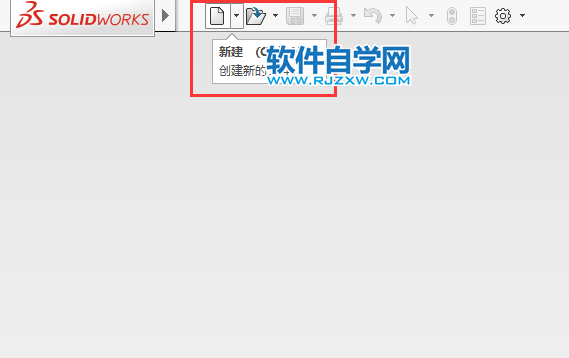
第2步、弹出对话框,点击零件,点击确定。
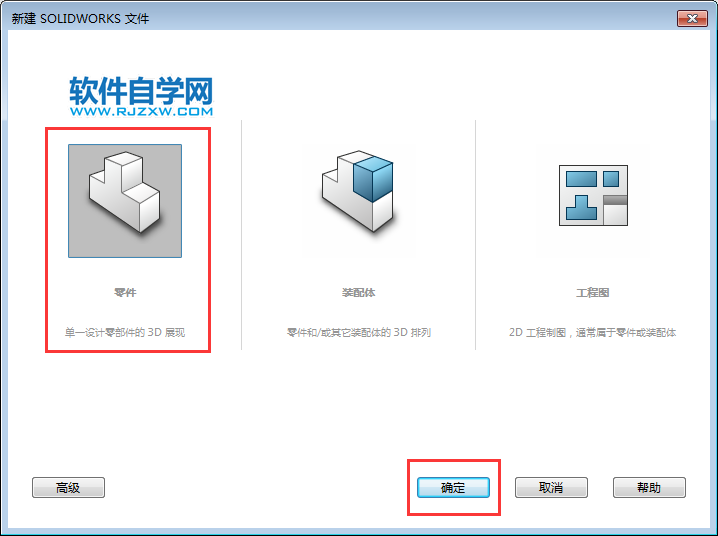
第3步、点击草图功能,点击草图绘制,效果如下:
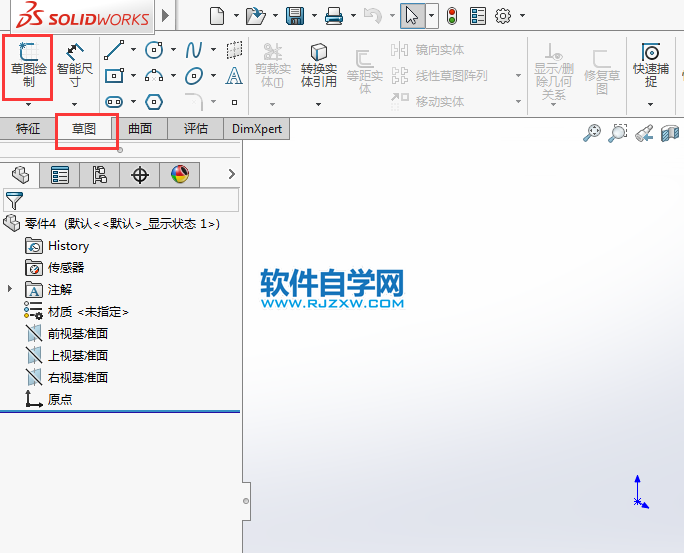
第4步、选中一个基准面,点击上视图。效果如下:
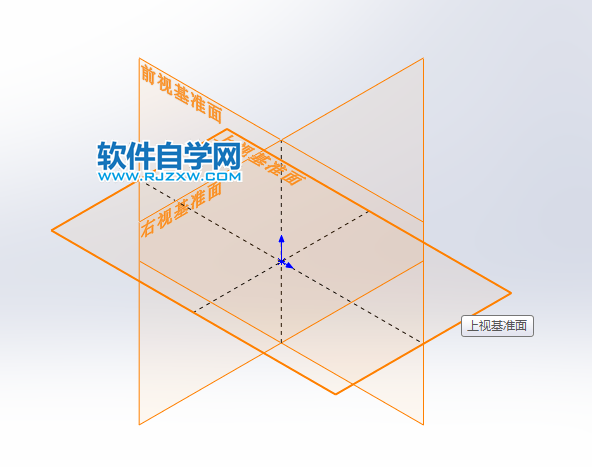
第5步、然后点击直槽口工具,效果哪下:
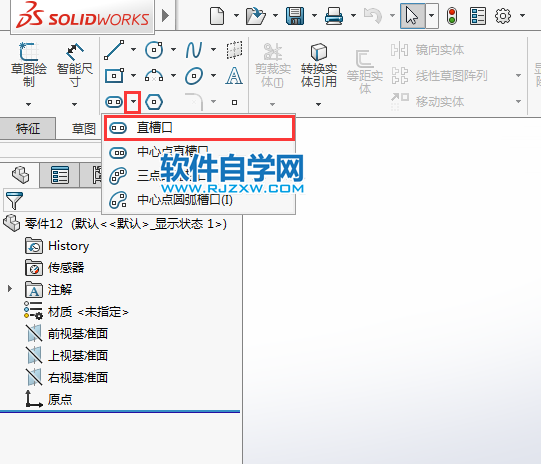
第6步、点击起点绘制,输入要的尺寸,按Enter键。
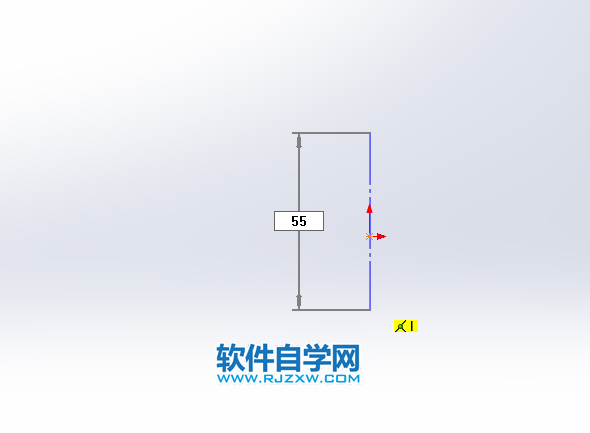
第7步、然后再定直槽口的半径,效果如下:

第8步、绘制好后,点击勾选确定。效果如下:
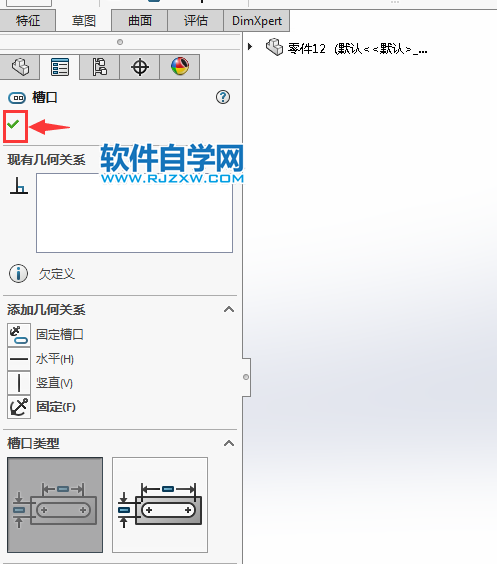
排行榜

 网公网安备
网公网安备